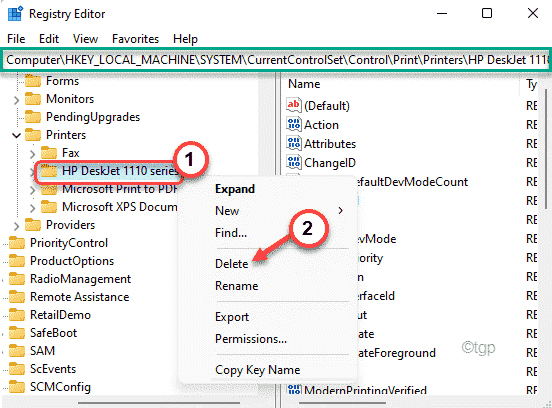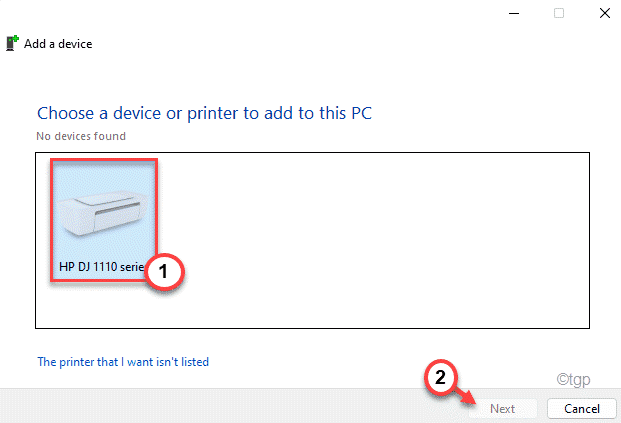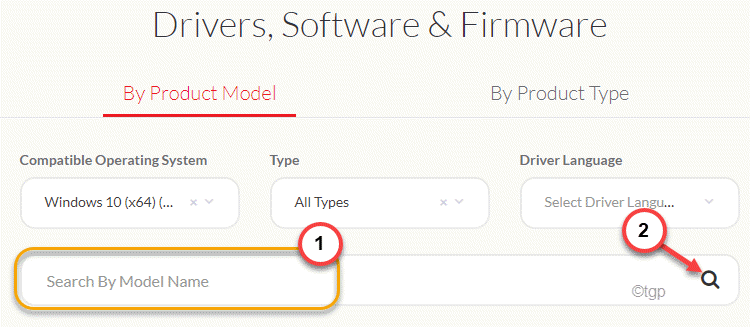印刷キューをクリアしてプリンタードライバーを更新する
- プリンターのブランドに関係なく、インク カートリッジがいっぱいなのに印刷できないなど、さまざまな問題に直面することがあります。
- これは、プリンターと PC 間の通信に問題があるか、ドライバーが古い場合に発生します。
- この問題は、カートリッジ プリントヘッドをクリーニングするか、インク レベルが満杯であることを確認することで解決できます。
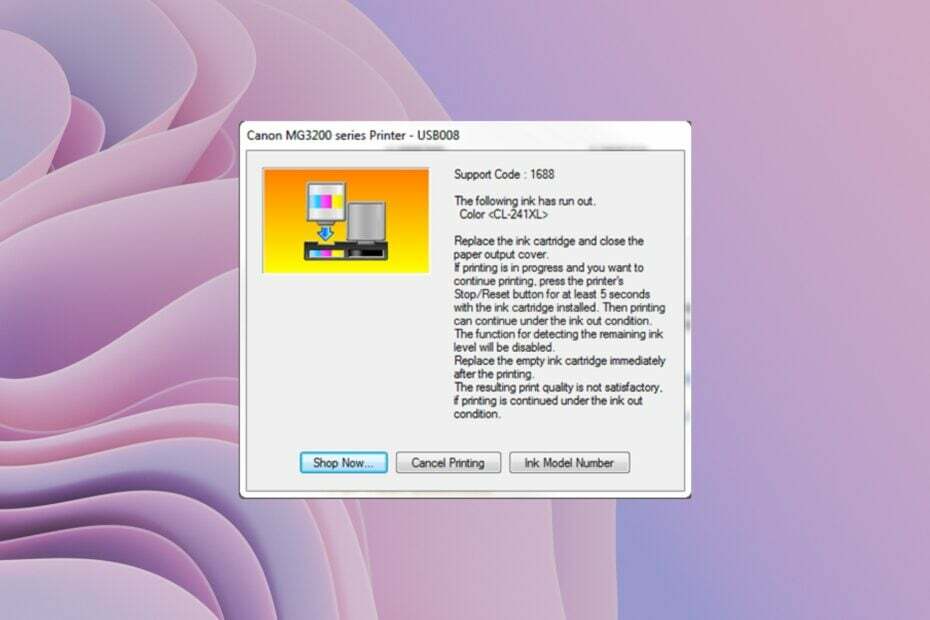
プリンターのインク カートリッジがいっぱいになっているのに印刷できませんか? もしそうなら、あなたは一人ではありません。 他の数人のユーザー この問題に遭遇しました。
まあ、プリンターの唯一の仕事は印刷することなので、それが起こらないとイライラするかもしれません。 そして これだけが問題ではありません プリンターに遭遇します。
心配しないでください。 このガイドでは、インク カートリッジがいっぱいであるのに印刷できない問題を解決するのに役立ついくつかの解決策と方法をリストしました。 当社のソリューションは、基本的なトラブルシューティング方法から高度なトラブルシューティング方法まで多岐にわたります。 それでは、落ち着いて解決策を見てみましょう。
インク カートリッジがいっぱいであるにもかかわらず、プリンターで印刷できないのはなぜですか?
インクカートリッジがいっぱいになった後でもプリンターが印刷できない理由のリストをまとめました。
- プリントヘッドの詰まり: 最近カートリッジを補充または交換した場合は、取り扱い時の色の流れを防ぐためにプリントヘッドがテープで密閉されています。
- データ通信障害: チャンスはつながりです プリンターとPCの間が故障している そして問題を引き起こしています。
- ドライブの問題:もしあれば ドライバーファイルが古い またはドライバーのインストールに不備がある場合は、複数の問題が発生します。
- 長い印刷キューがあります: すでに存在している可能性があります。 キューに大量のプリントが並んでいる、これが原因でプリンターがエラーをスローします。
- インクレベルは、低い: インク残量が少なくなっていないことを確認してください。
プリンターから印刷物を取得するにはどうすればよいですか?
- インク カートリッジがいっぱいであるにもかかわらず、プリンターで印刷できないのはなぜですか?
- プリンターから印刷物を取得するにはどうすればよいですか?
- 1. プリンタードライバーを更新する
- 2. プリントヘッドが詰まっていないか確認してください
- 3. プリントヘッドを自動的にクリーニングします
- 4. 印刷キューをクリアする
- 4.1. コマンドプロンプトを使用する
- 4.2. 「実行」ダイアログを使用する
1. プリンタードライバーを更新する
- を開きます 始める を押してメニューを表示 勝つ 鍵。
- 開ける デバイスマネージャ.
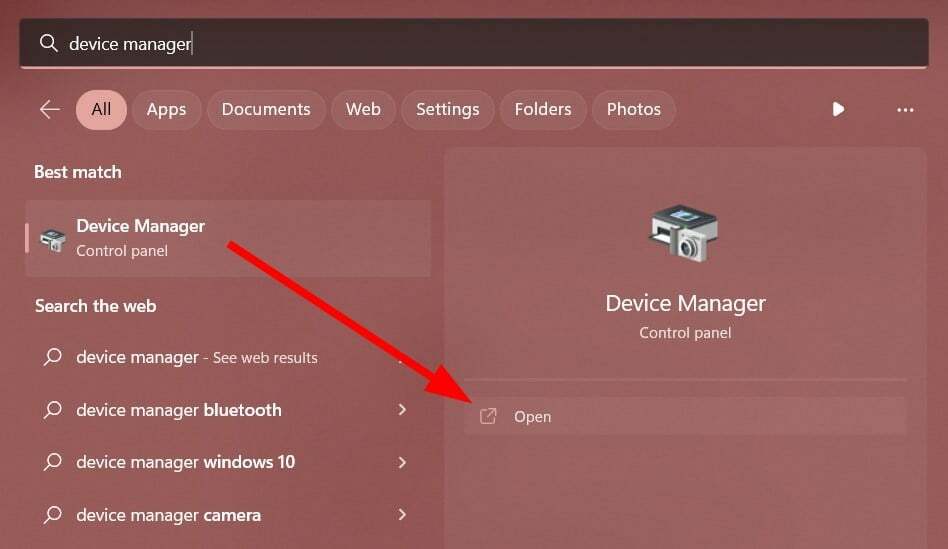
- 拡大する プリンター.
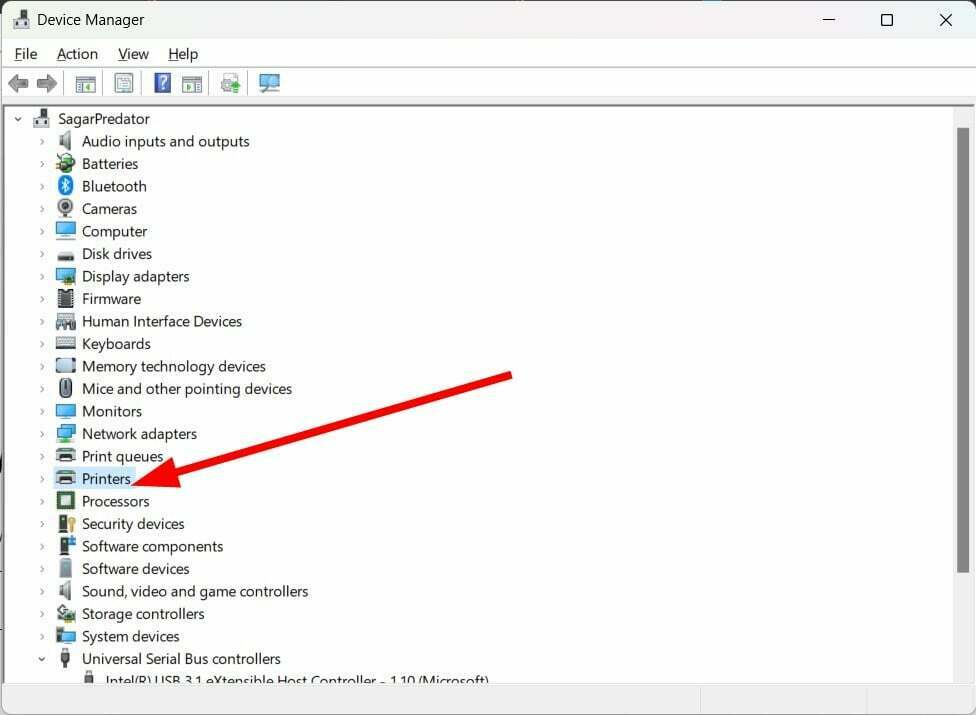
- プリンターを右クリックして選択します ドライバーを更新する.
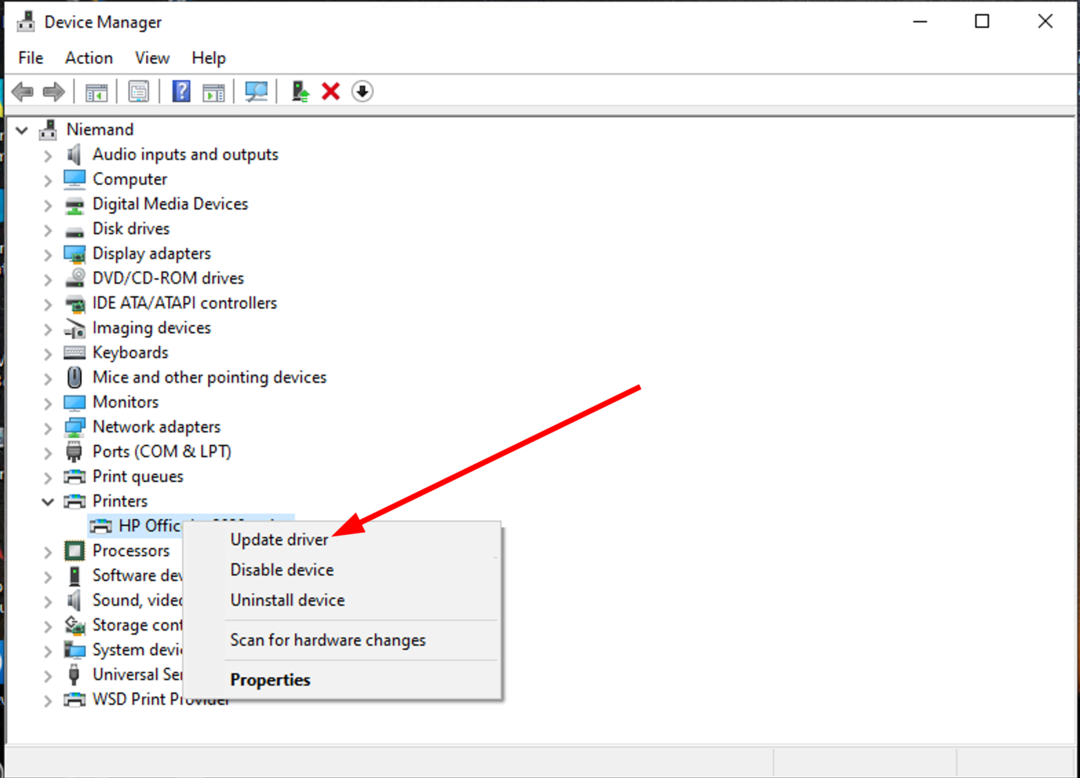
- 選択する ドライバーを自動的に検索します.
- システムにしましょう 最新のドライバーをインストールする.
これは、Windows PC でドライバーを更新する通常の方法です。 ただし、プロセスを高速化するには、と呼ばれる専用ツールを利用できます。 アウトバイトドライバーアップデーター.
Outbyte Driver Updater を使用すると、すべてのドライバーを一度に更新できます。 また、スケジュールされたスキャンの実行、ドライバーのバックアップの作成、効率的なダウンロード マネージャーとしての機能などにも役立ちます。
2. プリントヘッドが詰まっていないか確認してください

前述したように、カートリッジを補充したり、新しいカートリッジを購入したりすると、プリントヘッドが詰まります。 プリントヘッドは、インクが流れ出てプリントに色を付ける場所です。
カートリッジを取り外してプリントヘッドを確認する必要があります。 シールやテープが貼られている場合は剥がしてください。 また、さらに一歩進んで、布でプリントヘッドをこすると、色が問題なく流れることを確認できます。
- Amazon フィッシング詐欺を報告する方法
- MSI Afterburner で GPU の電力を安全に制限する方法
- 修正: Excel でキーボード ショートカットが機能しない
3. プリントヘッドを自動的にクリーニングします
- オンにする あなたのプリンター。
- 用紙をセットする プリンターの中。
- を開きます プリンターソフトウェア.
- 始める プリントヘッドの徹底クリーニング.
- に移動します。 メンテナンス タブ。
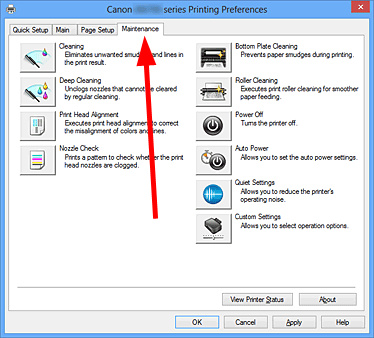
- クリック 徹底的なクリーニング.
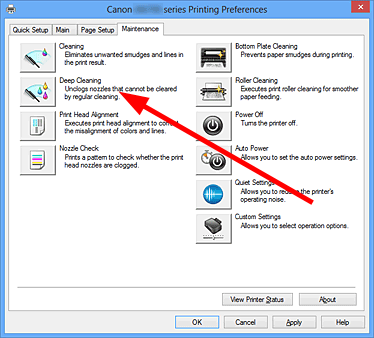
- を選択してください インクグループ ディープクリーンに。
- クリック 実行する.
- これにより、プリントヘッドが自動的にクリーニングされます。
自動ディープ クリーン オプションは、多くのプリンタ ソフトウェアに付属しています。 上記の手順は、Canon プリンターの場合に示されています。 プリンターのブランドがこのオプションを提供しているかどうかを確認することもできます。
4. 印刷キューをクリアする
4.1. コマンドプロンプトを使用する
- を開きます 始める を押してメニューを表示 勝つ 鍵。
- 開ける 管理者としてのコマンド プロンプト.

- 以下のコマンドを入力して押します 入力.
net stop spooler - 以下のコマンドを実行します。
del %systemroot%\System32\spool\printers* /Q - 以下のコマンドを入力して押します 入力.
net start spooler
- PCを再起動します これにより、インクカートリッジがいっぱいであるのにプリンターが印刷できない問題が解決されるかどうかを確認してください。
4.2. 「実行」ダイアログを使用する
- を押します。 勝つ + R を開くためのキー 走る 対話。
- タイプ サービス.msc そして押します わかりました.
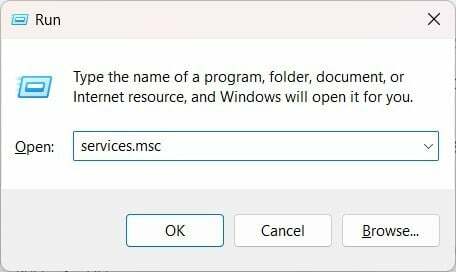
- 位置を特定する プリントスプーラー リストから。
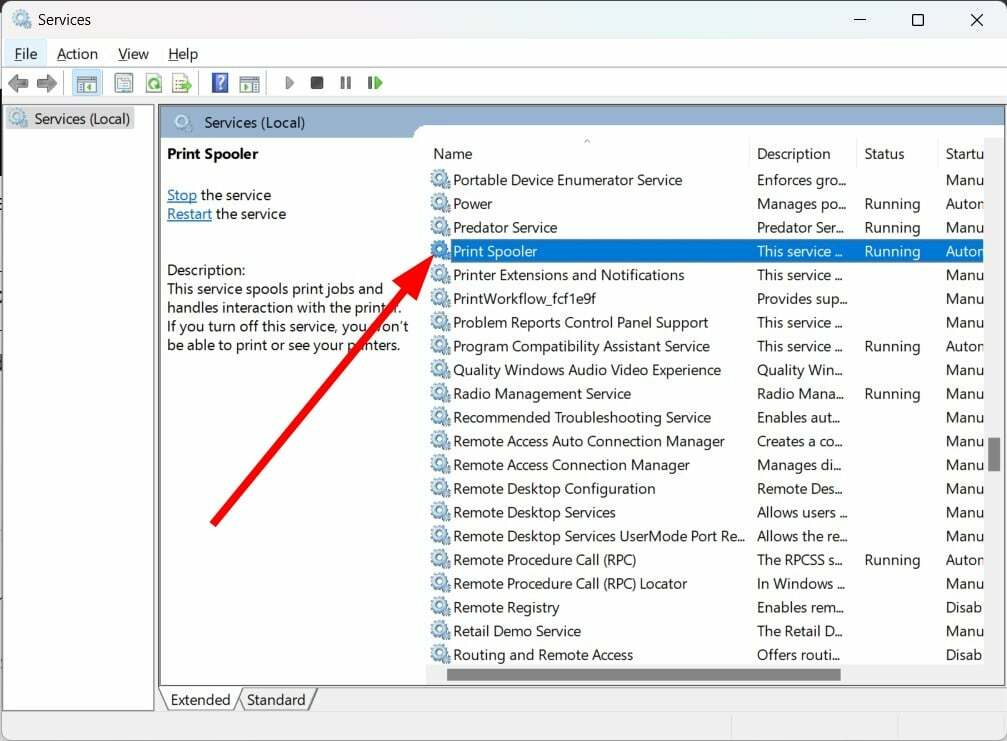
- 選択する 停止.
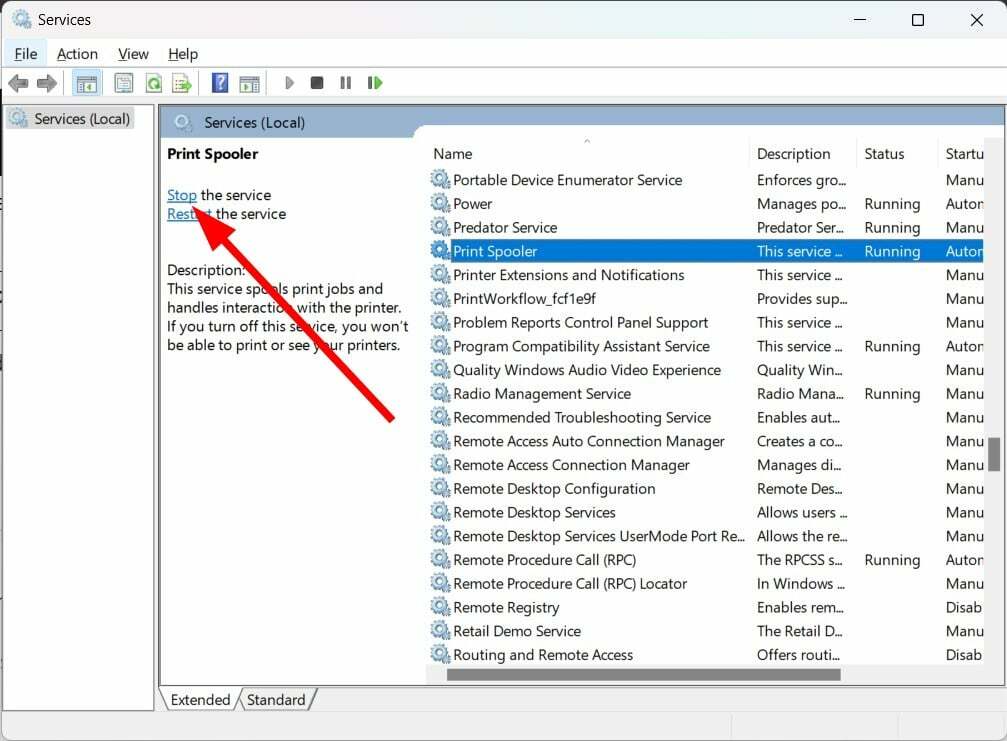
- を開きます 走る 再び対話。
- タイプ %systemroot%\System32\spool\printers\ そして押します 入力.
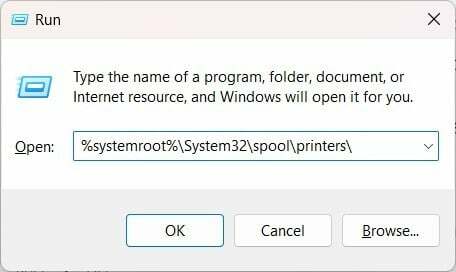
- すべてのファイルを選択 そして 消去 すべてのファイル。
- に戻ります サービス 窓、そして 始める の プリントスプーラー サービス。
このガイドで私たちが説明するのは以上です。 何も問題が解決しない場合は、プリンターをサービス センターに持ち込み、ハードウェアに問題があるかどうかを確認することをお勧めします。
何らかの理由で、 文書が PC の印刷キューから消える、ガイドに記載されている修正を適用できます。
キヤノンのプリンターユーザーは 紙詰まりの問題が報告されています. 問題を解決するには、ガイドの解決策を確認してください。
また、問題がある場合は、 エプソンプリンターが印刷できない、ガイド内の解決策を確認して、問題をすぐに解決できます。
その方法を説明したヒントガイドもあります。 Windows 11 で簡単に両面印刷 たった 3 つの簡単なステップで。
上記の解決策のうち、インク カートリッジがいっぱいなのにプリンターで印刷できない問題を解決した解決策を以下のコメントでお知らせください。